
Πίνακας περιεχομένων:
- Συγγραφέας John Day [email protected].
- Public 2024-01-30 08:36.
- Τελευταία τροποποίηση 2025-01-23 14:39.

Γεια, δημιουργώ βίντεο στο Youtube και για πολύ καιρό δεν μπόρεσα να δημιουργήσω το περιεχόμενο που ήθελα λόγω των περιορισμών του iMovie. Χρησιμοποιώ MacBook για να επεξεργάζομαι τα βίντεό μου και πάντα ήθελα ένα λογισμικό επεξεργασίας ταινιών υψηλού επιπέδου, όπως το Final Cut Pro για να επεξεργάζομαι τα βίντεό μου. Ωστόσο, για μεγάλο αριθμό ανθρώπων 300 δολάρια θα ξεπεράσουν εύκολα κάθε προϋπολογισμό για και τον μέσο όρο του Youtuber. Αυτός είναι ο λόγος για τον οποίο άρχισα να ψάχνω για πειρατικές εκδόσεις του επειδή ήμουν αποφασισμένος να βρω έναν τρόπο να αποκτήσω αυτό το λογισμικό χωρίς να σπάσω την τράπεζα. Έτσι έπεσα στην ιδέα ότι Αν μπορούσα να κατεβάσω τη δοκιμαστική έκδοση (η οποία είναι 100% όπως η πληρωμένη έκδοση αλλά διαρκεί μόνο 30 ημέρες), τότε ίσως θα μπορούσα να παρατείνω τη χρονική περίοδο αλλάζοντας την ημερομηνία στο mac μου στην ημέρα Το κατεβάζω κάθε φορά που ανοίγω το Final Cut Pro. Για καλή μου τύχη, αυτή η μέθοδος λειτούργησε τέλεια για μένα τους τελευταίους 6 μήνες. Αυτός είναι ο λόγος που το κάνω διδακτικό. Εάν κάποιος από εσάς που διαβάζετε αυτό έχει mac και κάνει βίντεο, τότε είστε τυχεροί. Ακολουθήστε αυτά τα απλά βήματα και θα έχετε το Final Cut Pro δωρεάν μέσα σε 5-10 λεπτά.
Εάν κάποιος από εσάς ενδιαφέρεται να ελέγξει το κανάλι μου στο youtube, κάντε κλικ στον παρακάτω σύνδεσμο !:
www.youtube.com/channel/UCH6osrILIfxeZuYYy4uyYRg
Βήμα 1: Λήψη της δοκιμαστικής έκδοσης του Final Cut Pro
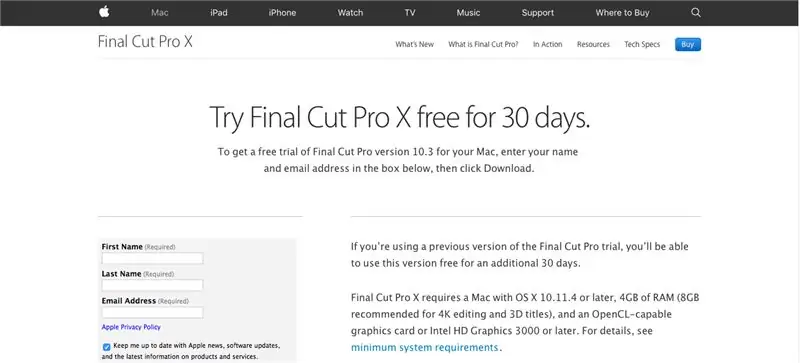
Μεταβείτε στη διεύθυνση https://www.apple.com/lae/final-cut-pro/trial/ και συμπληρώστε τις απαιτούμενες πληροφορίες για να κατεβάσετε τη δωρεάν δοκιμή 30 ημερών του Final Cut Pro.
Βήμα 2: Ξεκινήστε το Final Cut Pro και απολαύστε
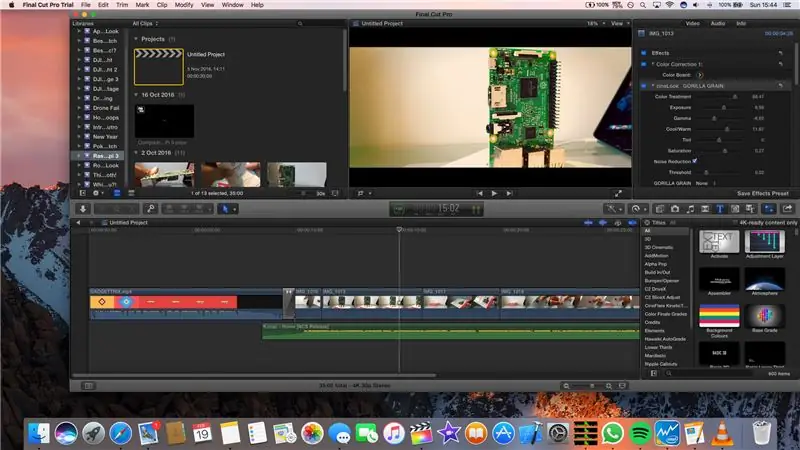
Μόλις ολοκληρωθεί η λήψη του Final Cut Pro, μπορείτε να το ξεκινήσετε και να αρχίσετε να εργάζεστε στα βίντεό σας για τις επόμενες 30 ημέρες μέχρι να λήξει η δοκιμαστική περίοδος. Βεβαιωθείτε ότι έχετε σημειώσει την ημέρα που κατεβάσατε το Final Cut Pro γιατί αυτή η ημερομηνία θα είναι ουσιαστική εάν θέλετε να μπορείτε να το χρησιμοποιήσετε μετά το πέρας των 30 ημερών.
Βήμα 3: Τι να κάνετε μόλις τελειώσει η δοκιμή
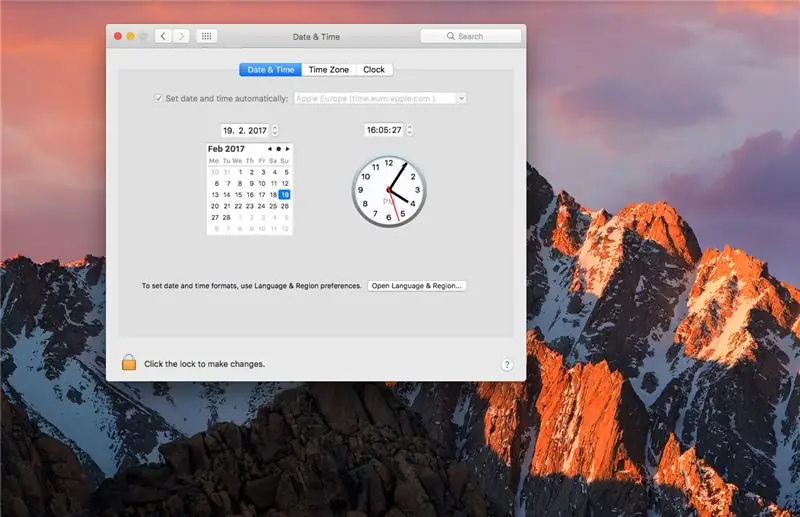
Μόλις συμπληρώσετε τις 30 ημέρες σας, θα σας ζητηθεί ένα μήνυμα που σας λέει ότι η δοκιμαστική έκδοση του Final Cut Pro έχει λήξει. Μόλις συμβεί αυτό, πρέπει να κλείσετε την εφαρμογή και να μεταβείτε στις ρυθμίσεις ημερομηνίας και ώρας. Από εκεί θα πρέπει να αλλάξετε την ημερομηνία πίσω στην ακριβή ημέρα μετά τη λήψη της εφαρμογής. Στη συνέχεια, μπορείτε να επανεκκινήσετε το Final Cut Pro και να συνεχίσετε να το χρησιμοποιείτε. Μόλις ξεκινήσει, μπορείτε να αλλάξετε την ημερομηνία πίσω και να συνεχίσετε να τη χρησιμοποιείτε χωρίς κανένα πρόβλημα.
Βήμα 4: Επαναλάβετε το Βήμα 3 Κάθε φορά που κλείνετε το Final Cut Pro ή αποσυνδέεστε από τον υπολογιστή σας
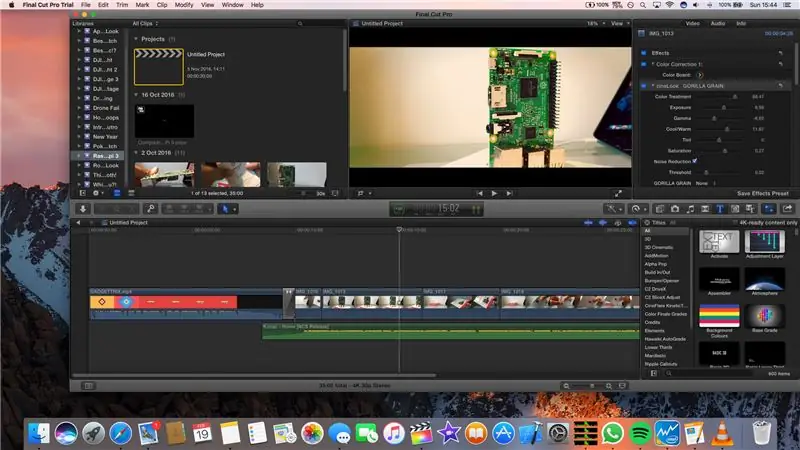
Βήμα 4: Επαναλάβετε το βήμα 3 κάθε φορά που κλείνετε το Final Cut Pro ή αποσυνδέεστε από τον υπολογιστή σας. Απολαμβάνω!
Συνιστάται:
Πώς να αποκτήσετε έναν δωρεάν ιστότοπο (TLD, Hosting, SSL): 16 βήματα

Πώς να αποκτήσετε έναν δωρεάν ιστότοπο (TLD, Hosting, SSL): Οι ιστότοποι γίνονται ένα μεγάλο πράγμα. Παλαιότερα, μεγάλες εταιρείες, όπως η Microsoft, η Google, κ.λπ. είχαν τις ιστοσελίδες τους. Maybeσως το έκαναν και κάποιοι bloggers και μικρότερες εταιρείες. Αλλά τώρα, ειδικά κατά τη διάρκεια αυτής της πανδημίας COVID-19 (ναι, το γράφω αυτό το 2020), το
Πώς να ελέγξετε το LED χρησιμοποιώντας το ESP8266 NodemCU Lua WiFi από τον ιστότοπο: 7 βήματα

Πώς να ελέγξετε το LED χρησιμοποιώντας το ESP8266 NodemCU Lua WiFi από τον ιστότοπο: Αυτό το σεμινάριο θα σας διδάξει μερικά βασικά για τη χρήση του ESP8266 NodemCU Lua WiFi για τον έλεγχο της λυχνίας LED από τον ιστό. Πριν ξεκινήσετε, βεβαιωθείτε ότι έχετε όλα τα απαραίτητα υλικά: ESP8266 NodeMCU Lua WiFi LED Breadboard Jumper (αν χρειάζεται)
Πώς να αποκτήσετε μουσική από ΣΧΕΔΟΝ ΟΠΟΙΑΔΗΠΟΤΕ (Haha) Ιστοσελίδα (Όσο μπορείτε να την ακούσετε, μπορείτε να την αποκτήσετε Εντάξει, αν είναι ενσωματωμένη στο Flash που μπορεί να

Πώς να αποκτήσετε μουσική από ΣΧΕΔΟΝ ΟΠΟΙΑΔΗΠΟΤΕ (Haha) Ιστοσελίδα (Όσο μπορείτε να την ακούσετε μπορείτε να την αποκτήσετε … Εντάξει, αν είναι ενσωματωμένη στο Flash που μπορεί να μην είστε σε θέση) ΕΠΕΞΕΡΓΑΣΙΑ !!!!! Προστέθηκαν πληροφορίες: αν πάτε ποτέ σε έναν ιστότοπο και παίζει ένα τραγούδι που σας αρέσει και το θέλετε τότε εδώ είναι το διδακτικό για εσάς δεν φταίω εγώ αν μπερδέψετε κάτι (ο μόνος τρόπος που θα συμβεί είναι αν αρχίσετε να διαγράφετε πράγματα χωρίς λόγο ) κατάφερα να αποκτήσω μουσική για
Πώς να αποκτήσετε δωρεάν μουσική από PP χωρίς κανένα ειδικό πρόγραμμα εκτός από τα Windows Media 9 Maybeσως βήματα 10: 3

Πώς να αποκτήσετε μουσική δωρεάν από PP χωρίς κανένα ειδικό πρόγραμμα εκτός από τα Windows Media 9 10σως 10: Αυτό το διδακτικό θα σας διδάξει πώς να λαμβάνετε μουσική δωρεάν από τον δωρεάν πάροχο λιστών αναπαραγωγής, Project Playlist. (Το πρώτο μου εκπαιδευτικό ftw!) Τα πράγματα που θα χρειαστείτε: 1. Ένας υπολογιστής (duh) 2. Πρόσβαση στο Διαδίκτυο (ένα άλλο duh προκαλεί την ανάγνωσή σας αυτό) 3. A Pr
Timeρα να αποκτήσετε όλο τον James Bond στο Mac σας ή το τηλεχειριστήριο της Apple: 5 βήματα

Timeρα να αποκτήσετε όλο τον James Bond στο Mac σας ή το τηλεχειριστήριο της Apple: Τι ώρα είναι; It'sρθε η ώρα να αυξήσετε την ένταση !!!! και να αλλάξετε κομμάτια, ή να τραβήξετε επάνω Front Row, ή να ελέγξετε τις κεντρικές σας παρουσιάσεις όλες από εσάς εξαιρετικά δροσερό ρολόι. Το τηλεχειριστήριο της Apple είναι πολύ δροσερό, ωστόσο είναι απλά ένα άλλο πράγμα για μεταφορά, ή ju
